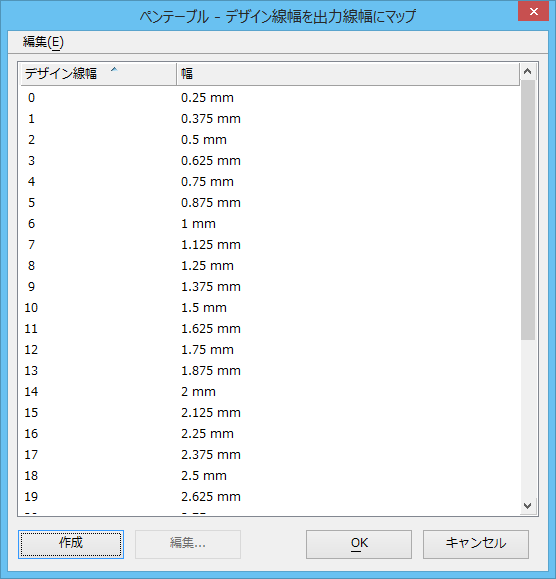ペンの線幅を抽出するには
-
の順に選択します。
「印刷」ダイアログボックスが開きます。
- の順に選択してペンテーブルをアタッチします。
-
「印刷」ダイアログボックスで、次のいずれかの操作を行います。
「ペンテーブルを修正」ダイアログボックスが開きます。
- 「ペンの線幅を抽出」ボタンをクリックします。
-
次の1つを行います。
既定の32件のデザインの線幅から出力線属性への線幅マップが作成されます。
-
次の1つを行います。
「線幅マップを編集」ダイアログボックスが開きます。
- 「印刷線幅を定義」をオンにします。
- 印刷線幅をキー入力します。
- 印刷線幅の単位を選択します。
- 「OK」をクリックすると、選択したデザインの線幅に対する編集が保存されます。
- 「OK」をクリックすると、このペンテーブルのペンマップに対する編集が保存されます。